Manapság az internet egy őrült hely, amellyelsok bruttó és potenciálisan veszélyes tartalom elérhető. Mivel az Internet szélsőséges lehet, a szülők a szülői felügyelethez és a kereskedelmi szűrési megoldásokhoz fordulnak. Ezek jól működnek, de kudarcot vallnak, ha gyerekbarát Linux PC-t kell beállítani.
Szerencsére van egy nagyszerű nyílt forráskódú programa Linux felhasználók számára, amely nagyszerű szülői felügyeleti funkciókat ígér az internet számára. A program DansGuardian, és egy nyílt forráskódú webszűrő rendszer, amelyet könnyű beállítani. A kereskedelmi szűrőkkel ellentétben nemcsak a „tiltott webhelyek” listáján működik. Ehelyett a felhasználók testreszabhatják a szűrőt az igényeikhez, hogy megvédjék gyermekeiket az online nem megfelelő tartalmaktól.
A DansGuardian szűrőszoftver mindannyian működikLinux disztribúciók. Ugyanakkor az Ubuntu nagyszerű kiindulópont a legtöbb kezdő számára. Ennek eredményeként elsősorban arra összpontosítunk, hogy működjön együtt az Ubuntu Linux-szal. Ha azonban egy másik választott operációs rendszert használ, nyugodtan kövesse nyomon, és további információkat nézze meg a hivatalos weboldalon.
Telepítse a DansGuardian alkalmazást
Kezdje a terminál ablakának megnyitásával és a következő parancs beírásával:
sudo apt install iptables dansguardian squid
A szoftver telepítése után az Ubuntu frissítése is érdemes. Ez biztosítja, hogy minden futjon az abszolút legújabb javításokkal.
sudo apt update sudo apt upgrade -y
Az Ubuntu minden fontos frissítést telepített, és a DansGuardian legújabb verziója van a rendszeren. A következő lépés egy proxy rendszer beállítása.
Állítsa be a Squid Proxy-t
A Squid egy webes gyorsítótárazási proxy. A DG-vel együttműködve jobban kiszűrheti a dolgokat. Ugyancsak felgyorsítja az internetes forgalmat. Nincs sok köze a Squid-hoz, kivéve néhány portbeállítás módosítását. Használni a sed eszköz, módosítani http_port.
sudo sed -i "s/http_port 3128/http_port 3128 transparent/g" /etc/squid/squid.conf
Módosítása után http_port, meg kell változtatnia a always_direct az „összes engedélyezése” beállítás. Használja a sed eszköz a frissítéshez.
sudo sed -i "s/# always_direct allow local-servers/always_direct allow all/g" /etc/squid/squid.conf
A tintahal helyesen van konfigurálva. Kapcsolja be a Rajt parancs.
sudo squid start
A DansGuardian konfigurálása
A Squid proxy készen áll és fut. Itt az ideje, hogy megváltoztassa a „tiltólistákat” a szűrőszoftverben. Az oktatóanyag ebben a részében nem adunk ki egy meghatározott „tilalmi listát” a webhelyekhez, URL-ekhez stb., Mivel minden szülő igényei eltérőek. A Nano szerkesztő eszközzel lépjen át, és adja meg a blokkolni kívánt konfigurációs fájlok tartalmát.
Megjegyzés: ne feledje, hogy a gyerekek kreatívak és megtalálják a blokkok megkerülésének módjait, ezért a lehető legjobb eredmények elérése érdekében el kell végeznie néhány kutatást. A legjobb eredmények eléréséhez forduljon a szülői fórumokhoz.
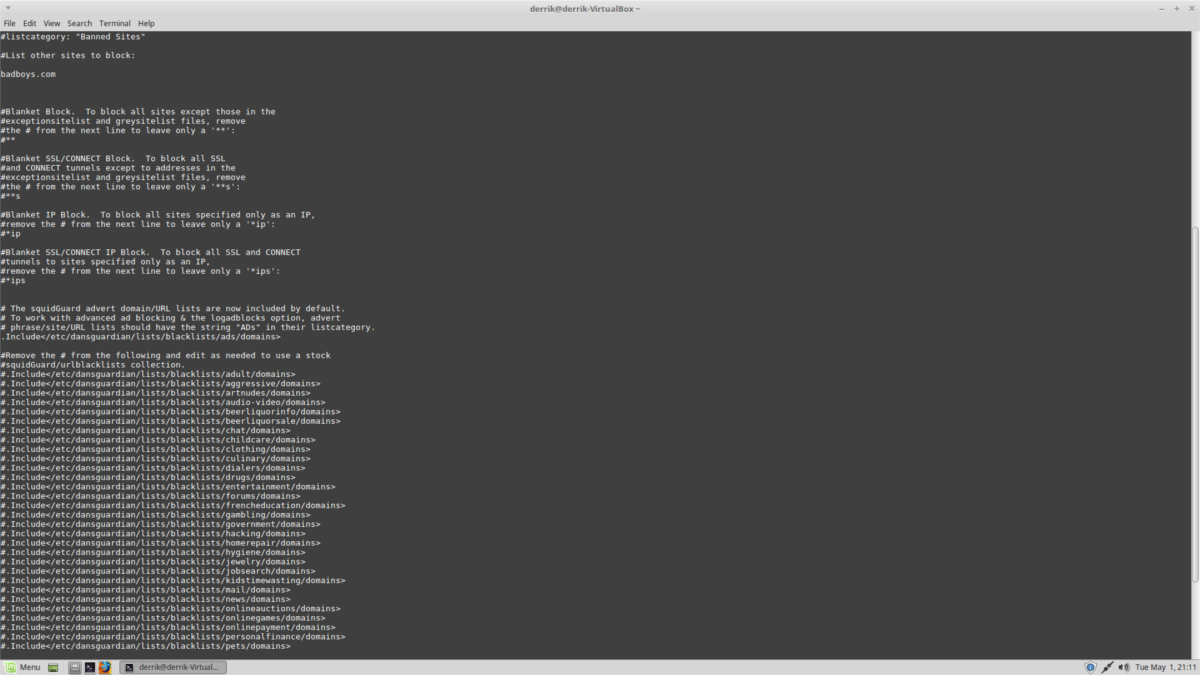
A DG számára a tiltott kiterjesztések listájának szerkesztéséhez tegye a következőket:
sudo nano /etc/dansguardian/lists/bannedextensionlist
Szerkessze a főigazgatóságban a tiltott webhelyek listáját:
sudo nano /etc/dansguardian/lists/bannedsitelist
Végül módosítsa a DG-ben a tiltott URL-ek listáját:
sudo nano /etc/dansguardian/lists/bannedurllist
Mentse az összes szerkesztést a Ctrl + O. Kilépés a Nano-ból Ctrl + X.
Ne feledje, hogy a Főigazgatóság IP-címeket kérhet az URL-ekhez és webhelyekhez, a domainjükön kívül. Keressen egy nyilvános webhely IP-címét a fütyülés a terminálon. Például:
ping facebook.com -c1
A Facebook nyilvános IP-címe a zárójelben szereplő szám.
Tintahal konfigurációja
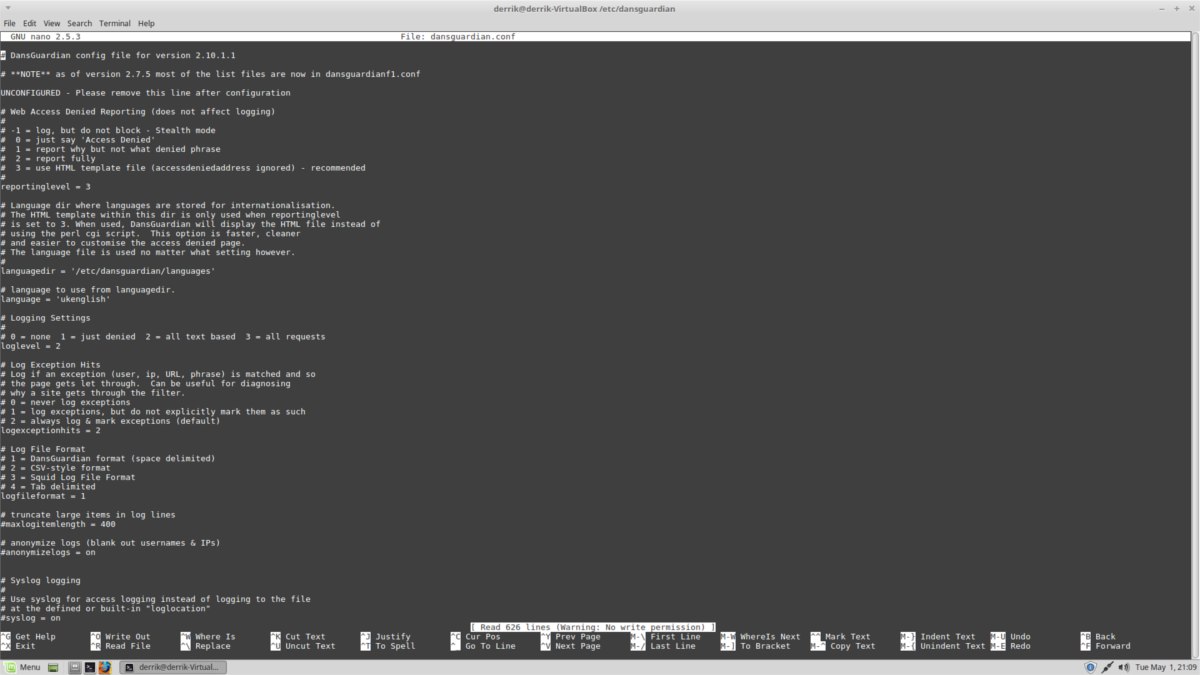
A tintahal most működik. Csak annyit kell tennie, hogy módosítson még néhány lehetőséget. Kezdje azzal, hogy eltávolítja a „nem konfigurált” fájlt a konfigurációs fájlból.
sudo sed -i "s/UNCONFIGURED - Please remove this line after configuration/#UNCONFIGURED - Please remove this line after configuration/g" /etc/dansguardian/dansguardian.conf
Ezután módosítsa a „filterip lehetőség, hogy megegyezzen a localhost IP-vel (127.0.0.1).
sed -i "s/filterip =/filterip = 127.0.0.1/g" /etc/dansguardian/dansguardian.conf
Változtasd meg a daemonuser bejegyzés a DG számára a konfigurációs fájlban meghatalmazott.
sed -i "s/#daemongroup = "dansguardian"/daemongroup = "proxy"/g" /etc/dansguardian/dansguardian.conf
változás accessdeniedaddress ban,-ben dansguardian.conf fájlt, hogy a helyes URL-re mutatjon.
sed -i "s/accessdeniedaddress = "http://YOURSERVER.YOURDOMAIN/cgi-bin/dansguardian.pl"/accessdeniedaddress = "http://localhost/cgi-bin/dansguardian.pl"/g" /etc/dansguardian/dansguardian.conf
Ezután blokkolja az összes kapcsolatot a PC-n, a proxyn keresztüli kapcsolatok kivételével.
sudo iptables -A OUTPUT -p tcp -m multiport --dports 80,443 -j DROP
sudo bash -c "iptables-save > /etc/dansguardian/iptables.save"
sudo sed -i "/exit 0/d" /etc/rc.local
sudo echo "iptables-restore /etc/dansguardian/iptables.save exit 0 " >> /etc/rc.local
Alternatív megoldásként használja ezt a parancsot egy adott felhasználó feloldásához, és mindenki más blokkolásához. Cserélje ki a „tulajdonos” kifejezést a felhasználóra.
sudo iptables -A OUTPUT -o lo -p tcp --dport 3128 -m owner --uid-owner USER -j ACCEPT
sudo bash -c "iptables-save > /etc/dansguardian/iptables.save"
sudo sed -i "/exit 0/d" /etc/rc.local
sudo echo "iptables-restore /etc/dansguardian/iptables.save exit 0 " >> /etc/rc.local
Végül változtassa meg a DG naplófájljainak tulajdonjogát az Ubuntun úgy, hogy a meghatalmazott a felhasználó elérheti, és elindíthatja a DG-t.
sudo chown -R proxy:proxy /var/log/dansguardian sudo systemctl enable dansguardian sudo systemctl start dansguardian
Proxy beállítások
A DansGuardian használatának megkezdéséhez nyisson meg egy terminált és adja meg a következő proxyparancsokat:
gsettings set org.gnome.system.proxy mode "manual" gsettings set org.gnome.system.proxy.http host "localhost" gsettings set org.gnome.system.proxy.http port 8080
Ha kész, zárja be a terminált. Ubuntunak hamarosan a DG proxy-t kell használnia.













Hozzászólások